O GitHub é um dos recursos mais populares que os desenvolvedores usam para hospedar e compartilhar código e colaborar em diferentes projetos. Essa plataforma também se tornou um site de rede social onde os desenvolvedores colaboram, se relacionam e compartilham ideias.
Se você está procurando maneiras de excluir um repositório do GitHub, já sabe como funciona essa plataforma. A seguir estão alguns dos motivos pelos quais você pode considerar a exclusão de um repositório GitHub;
- Você não precisa mais do repositório: Você pode ter criado um projeto único. Ou as tecnologias que você usou para seu código-fonte estão obsoletas. Você pode excluir confortavelmente o repositório para limpar seu perfil do GitHub.
- O repositório foi criado por engano: você pode ter experimentado o GitHub e criado seu primeiro repositório. Você pode criar esse repositório e se envolver em um desenvolvimento sério.
- Você bifurcou o repositório e não precisa mais do original: o GitHub permite que os usuários bifurquem repositórios (criar uma cópia do original). Se você decidir se concentrar no desenvolvimento do fork, poderá excluir o original, desde que seu repositório seja público.
- O repositório contém informações confidenciais: Erros acontecem. Você pode descobrir que o repositório que publicou on-line contém algumas informações ou dados pessoais ou confidenciais que não deveriam ser de domínio público. Você pode excluir esse repositório para proteger sua privacidade.
últimas postagens
O que você deve saber antes de excluir um repositório do GitHub
- Você só pode excluir o que possui: o GitHub permite que você crie repositórios gratuitamente. No entanto, você não pode encontrar o repositório de outra pessoa e excluí-lo. No entanto, um colaborador em sua organização com direitos de administrador pode excluir um repositório. Portanto, ao adicionar colaboradores à sua organização, certifique-se de entender as funções organizacionais.
- Você pode restaurar alguns repositórios excluídos em 90 dias: o GitHub armazena repositórios excluídos por 90 dias. Você pode restaurar um repositório se não for uma bifurcação de uma rede atualmente vazia.
- Se você tiver um repositório público e excluir o original, todas as bifurcações permanecerão: Se a pessoa B bifurcar um repositório da pessoa A, a pessoa B obterá uma cópia do original em sua conta. No entanto, se a pessoa A excluir o repositório original, a cópia da pessoa B permanecerá.
- Se você excluir uma bifurcação, o repositório original permanece: Se você bifurcar um repositório da pessoa A e decidir excluí-lo, o repositório na conta da pessoa A não será afetado.
Estas são as diferentes abordagens para excluir repositórios do GitHub;
Excluindo da plataforma GitHub
Etapa 1: faça login no GitHub
Clique no ícone da imagem no lado direito para revelar um menu suspenso
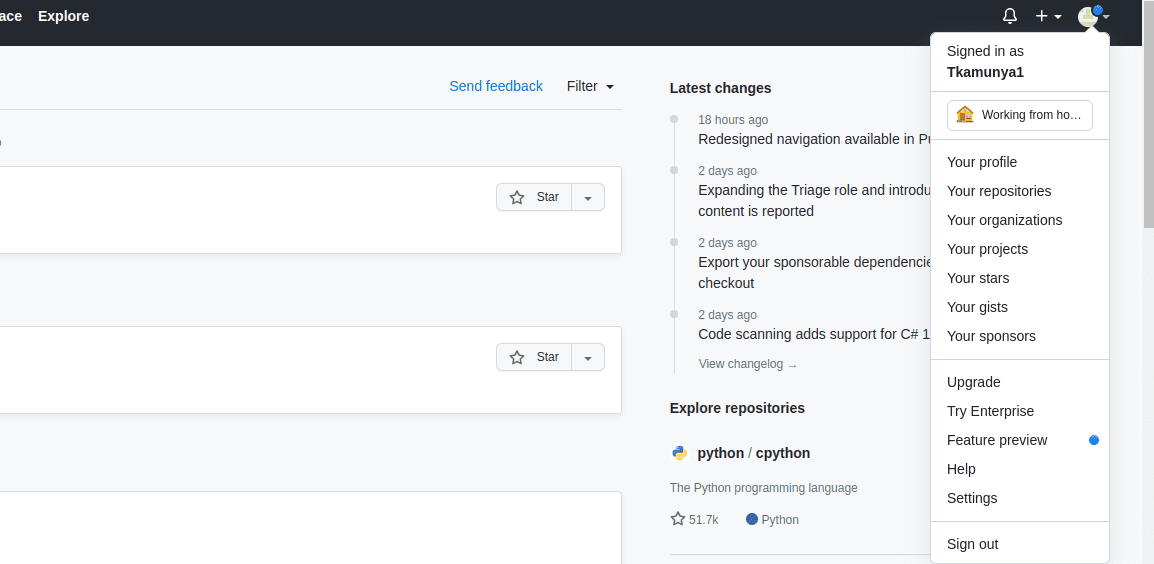
Etapa 2: clique em “Seus repositórios”
Esta guia contém todos os seus repositórios.
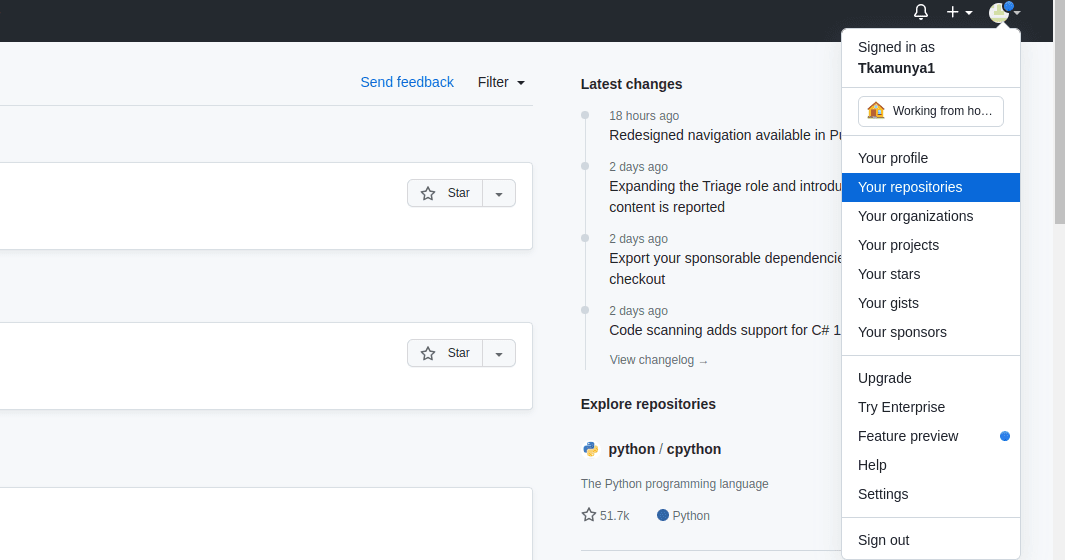
Etapa 3: Localize o repositório que deseja excluir
Clique no título do repositório que deseja excluir. Para fins de demonstração, criei um repositório chamado “a ser excluído”.

Etapa 4: clique na guia “configurações”
Enquanto estiver dentro do repositório de destino, clique no ícone “configurações”.

Etapa 5: excluir o repositório
Após clicar em “configurações”, você terá algo parecido com isso;
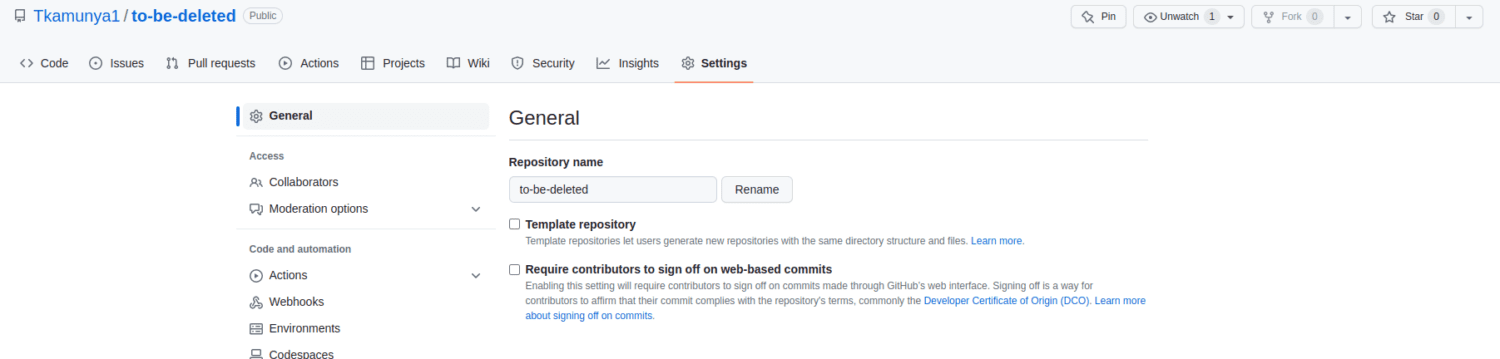
Role para baixo até encontrar a última seção, “Danger Zone”.
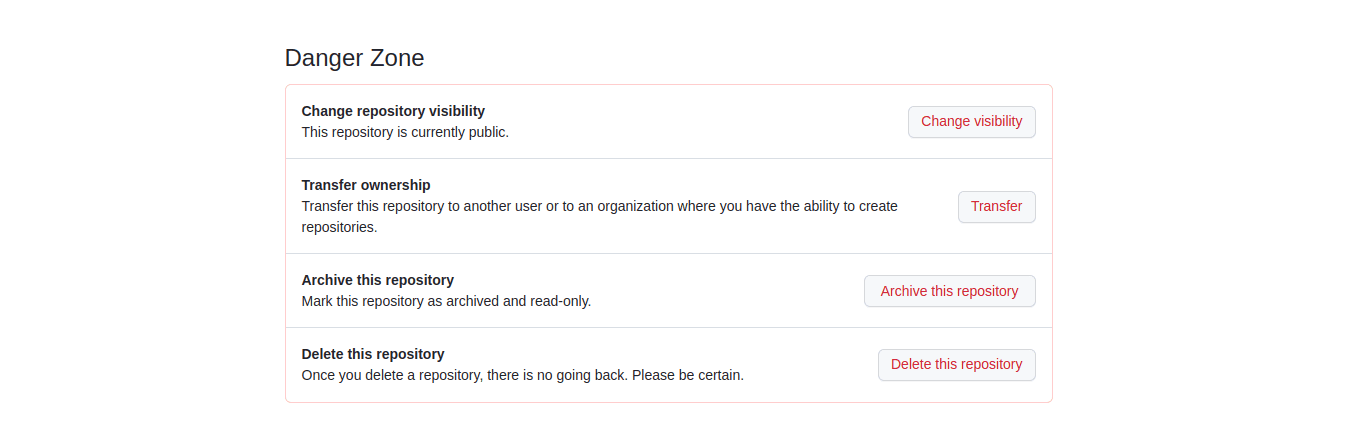
Clique no último subtítulo denominado “Excluir este repositório” em vermelho.
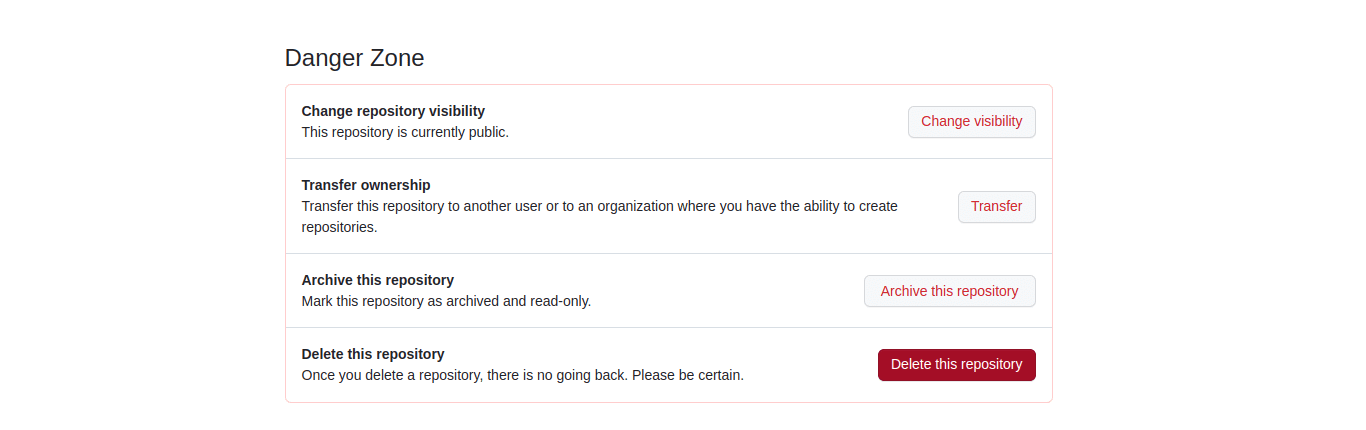
Etapa 6: confirmar a exclusão
Uma janela pop-up aparecerá para você confirmar suas ações.

Clique em “Desejo excluir este repositório” e vá para a próxima etapa.
Passo 7: Leia os termos
O GitHub mostra o que acontecerá quando você excluir seu repositório.
Clique em “Eu li e entendi esses efeitos” e vá para a próxima etapa.
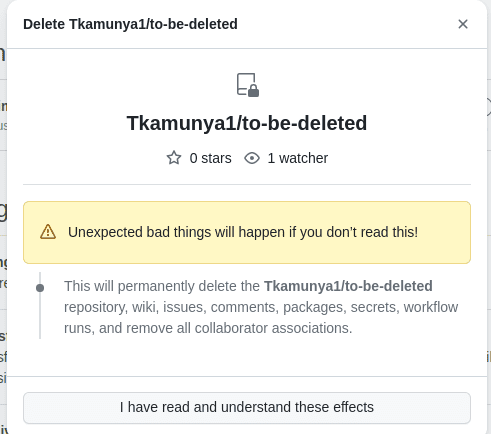
Etapa 8: digite o nome do repositório que deseja excluir
O GitHub quer ter certeza de que você precisa acabar com o repositório para sempre. Digite o nome do repositório e o botão “Excluir este repositório” será ativado.
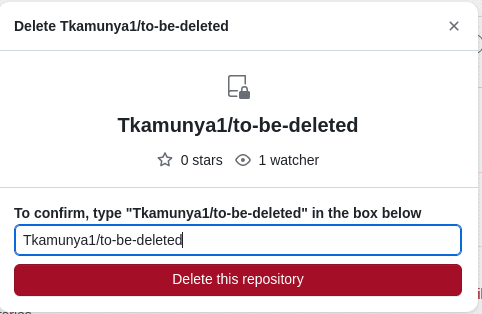
Clique no botão (você pode ser solicitado a inserir sua senha do GitHub). Você excluiu com sucesso seu repositório GitHub.
Excluindo do Terminal
A abordagem descrita acima exclui apenas o repositório remoto (hospedado no GitHub). No entanto, você pode ter iniciado um repositório local no Git com vários arquivos. Você pode excluir repositórios locais e remotos usando estas etapas;
Etapa 1: altere o diretório para a pasta do projeto que você deseja excluir
Você pode usar o comando cd. Por exemplo, se a pasta do projeto for chamada “meu-projeto”, você pode alterar o diretório da seguinte maneira;
cd meu-projeto
Confira os comandos básicos do Git.
Etapa 2: confirme o upstream
Execute este comando;
git status
O upstream está definido como ‘principal/origem’ para o meu caso.
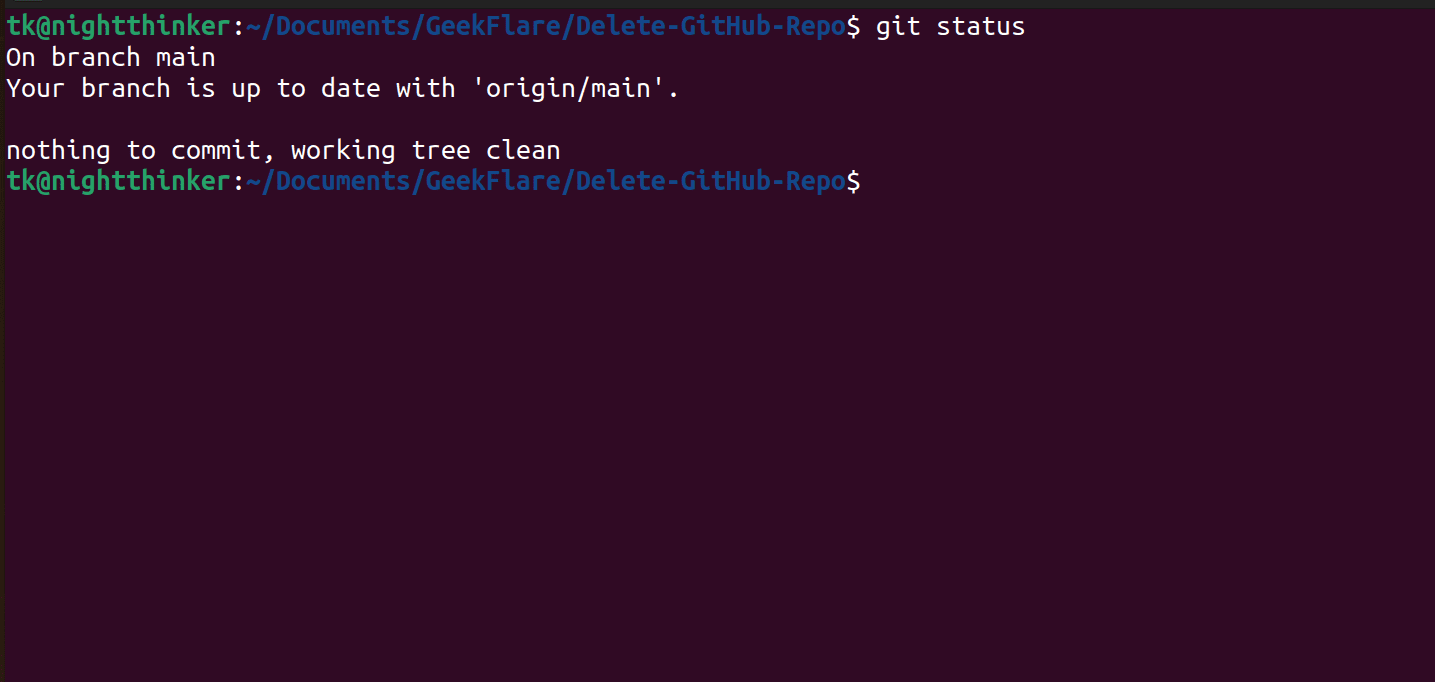
Etapa 3: Desvincule o repositório remoto do repositório local. Use este comando;
git remoto remover origem

Etapa 4: confirme se a origem foi removida
Execute este comando;
git push
Se você obtiver algo semelhante a esta saída, os repositórios Git e GitHub não estarão mais vinculados.
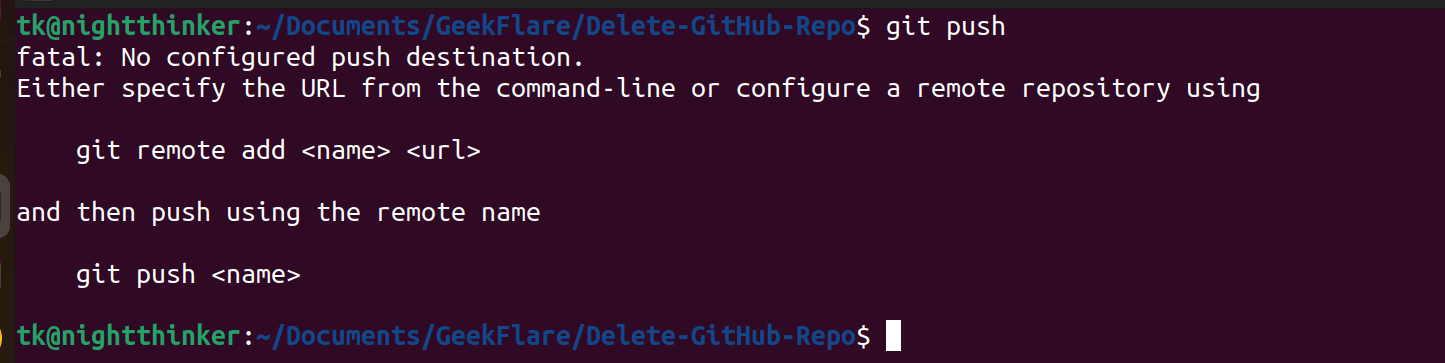
Etapa 5: repita as etapas ilustradas em “Excluir da plataforma GitHub” acima para excluir o repositório remoto.
Outras opções
#1. Torne seu repositório privado
Se você tem um produto incrível e não deseja que outras pessoas copiem seu código-fonte, torná-lo privado é uma boa opção. Um repositório privado só pode ser acessado por você e pelas pessoas a quem você dá acesso.
Essa abordagem permite que sua equipe continue colaborando, mas garante que o código-fonte de seu aplicativo não seja visto pelo público. Você pode transformar seu repositório GitHub público em privado usando as seguintes etapas;
Etapa 1: faça login na sua conta do GitHub
No lado direito, clique no ícone da imagem para revelar um menu suspenso
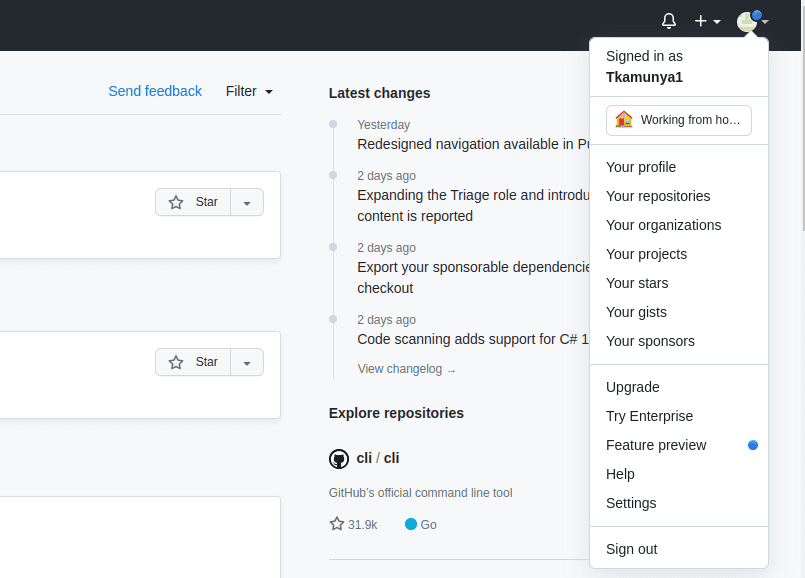
Passo 2: Clique em “Meus repositórios”
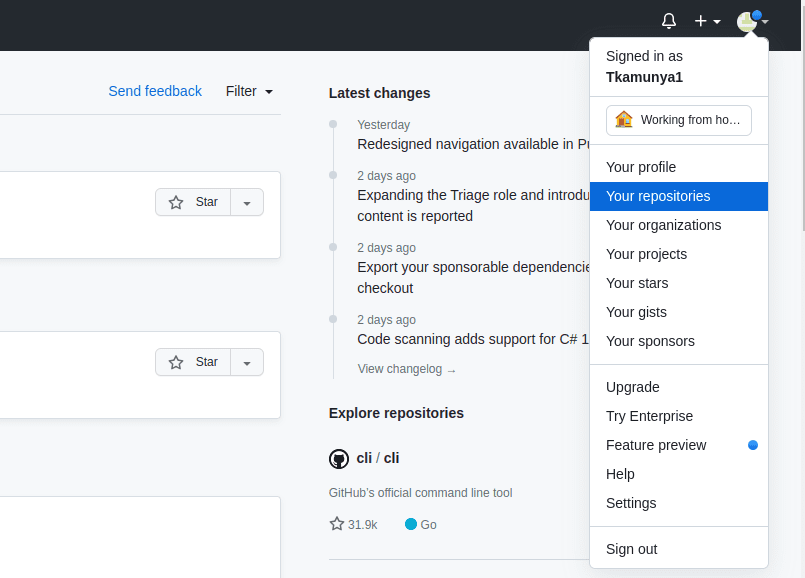
Passo 3: Localize o repositório que você deseja tornar privado
Clique em seu título

Passo 4: Clique em “Configurações”
Você terá algo assim;
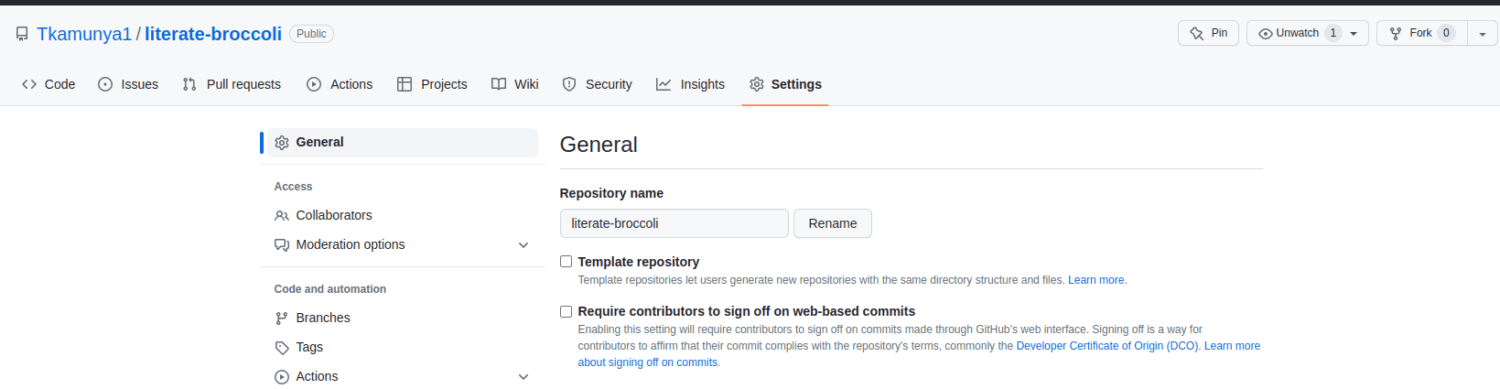
Etapa 5: alterar a visibilidade
Role para baixo até a última seção, denominada “Danger Zone”.
Se seu repositório for público, você verá estas palavras;
“Alterar a visibilidade do repositório
Este repositório é atualmente público.”
Clique em “Alterar Visibilidade”
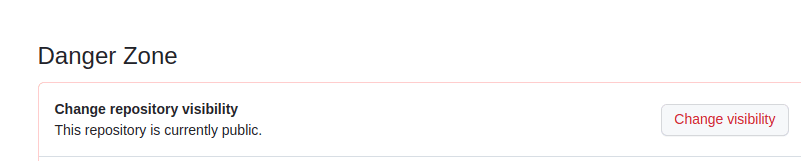
Passo 6: Aceite as alterações
Haverá um pop-up confirmando suas ações.
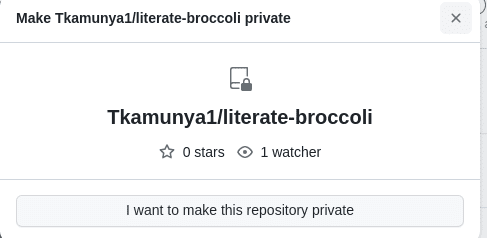
Haverá outro pop-up para confirmar que você entende os efeitos.
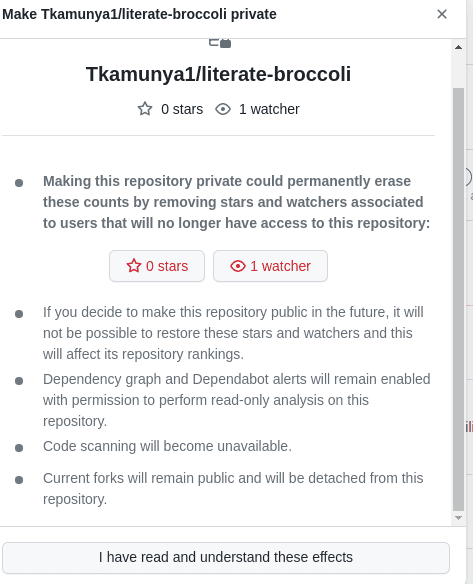
Faça a confirmação final.
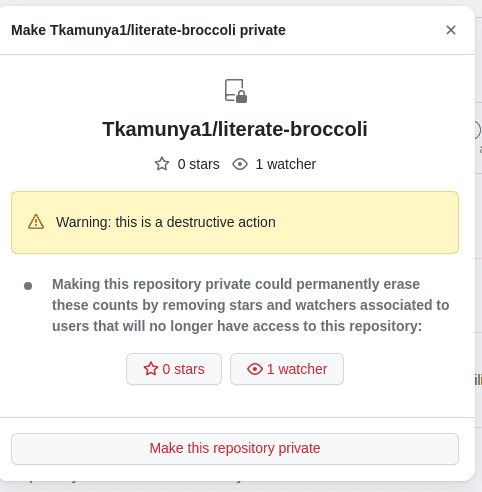
#2. Excluir uma ramificação específica
É prática comum que um repositório GitHub tenha várias ramificações, especialmente para um aplicativo grande. Essa abordagem garante que os desenvolvedores possam trabalhar em vários recursos isoladamente, testá-los e enviá-los para o ramo principal somente quando tiverem certeza de que funcionam conforme o esperado.
Se você tem uma ramificação que deseja excluir por um motivo ou outro, estas são as etapas;
Etapa 1: faça login na sua conta do GitHub
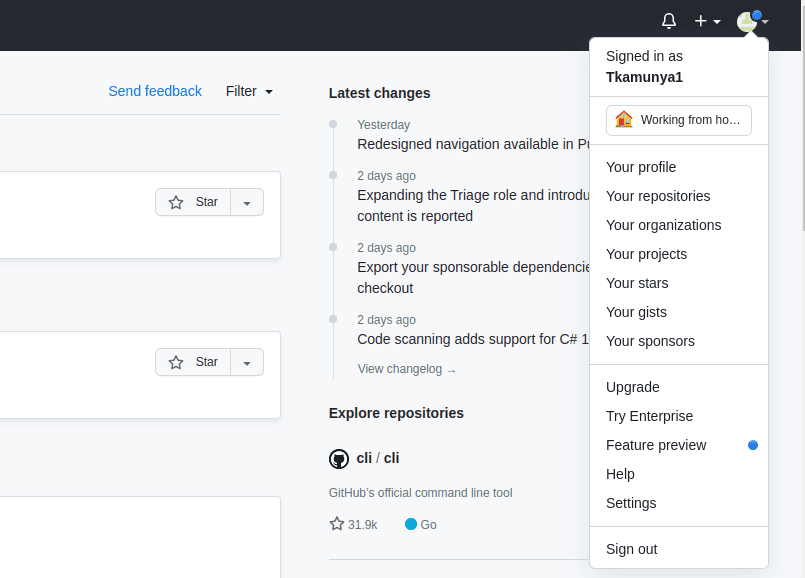
Passo 2: Localize seu perfil no lado direito e clique em “Meus repositórios”.
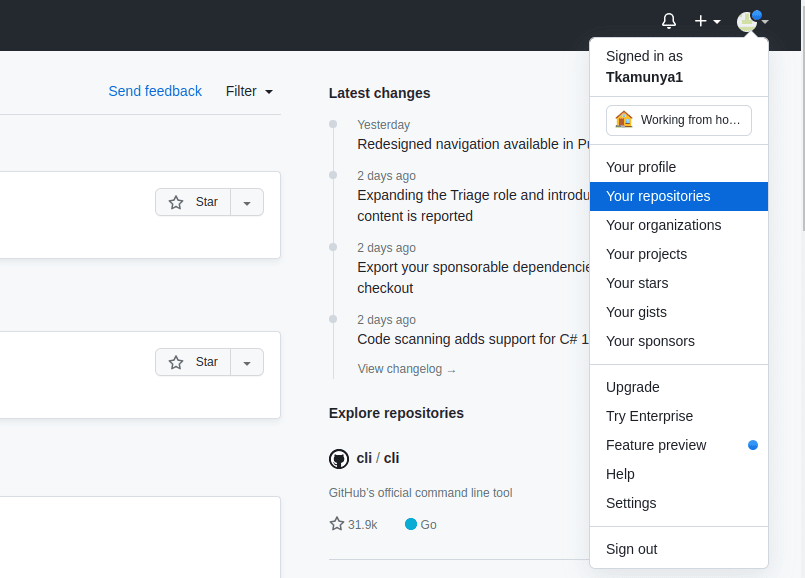
Etapa 3: Localize o repositório que hospeda a ramificação que deseja excluir.

Passo 4: Clique no ícone “branches”
O número de branches dependerá do seu repositório. Para este caso, temos dois ramos.
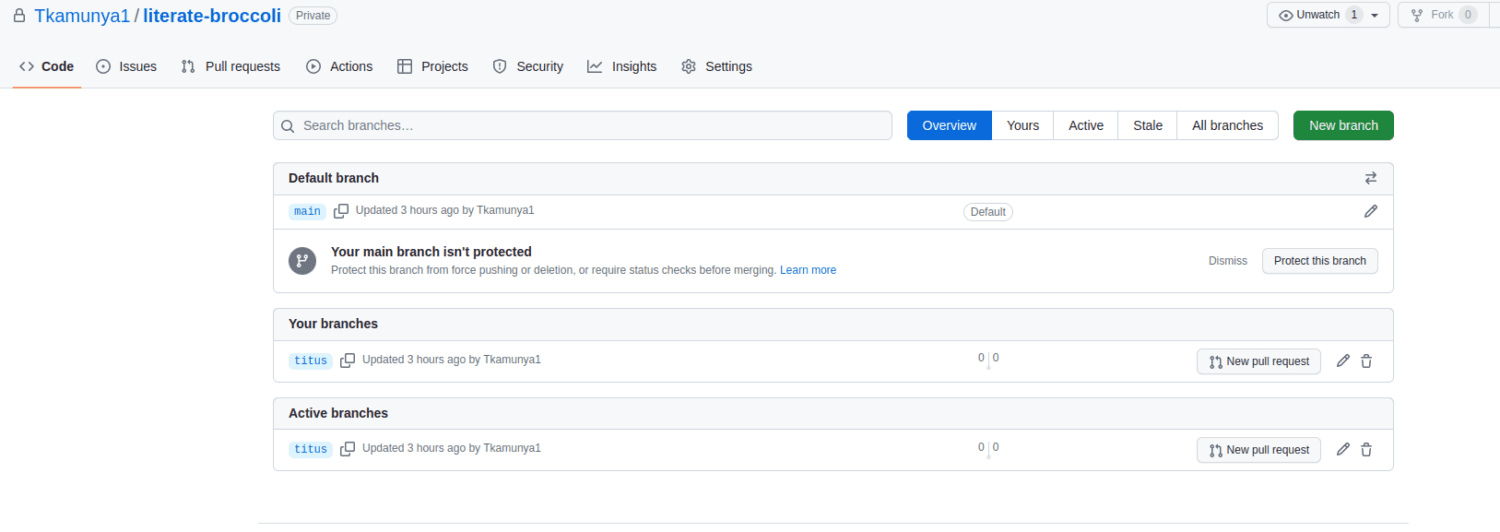
Localize a ramificação que deseja excluir
No meu caso, quero deletar o ramo “Titus”
Etapa 5: excluir a ramificação
No lado direito, clique no ícone de exclusão.

Você pode ver que agora temos apenas um ramo.
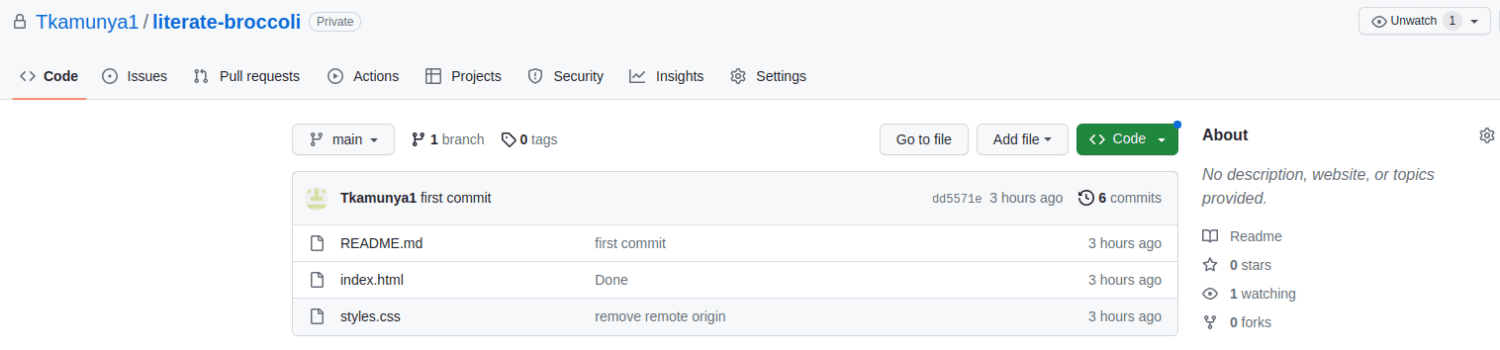
#3. Excluir arquivos específicos do repositório
Em vez de excluir todo o repositório, você pode excluir um arquivo que contém informações confidenciais. Para fins de demonstração, excluiremos o arquivo README.md. Siga estas etapas para excluir o arquivo selecionado;
Passo 1: Abra seu repositório
No nosso caso, o repositório possui 3 arquivos; Arquivos README.md, index.html e styles.css.
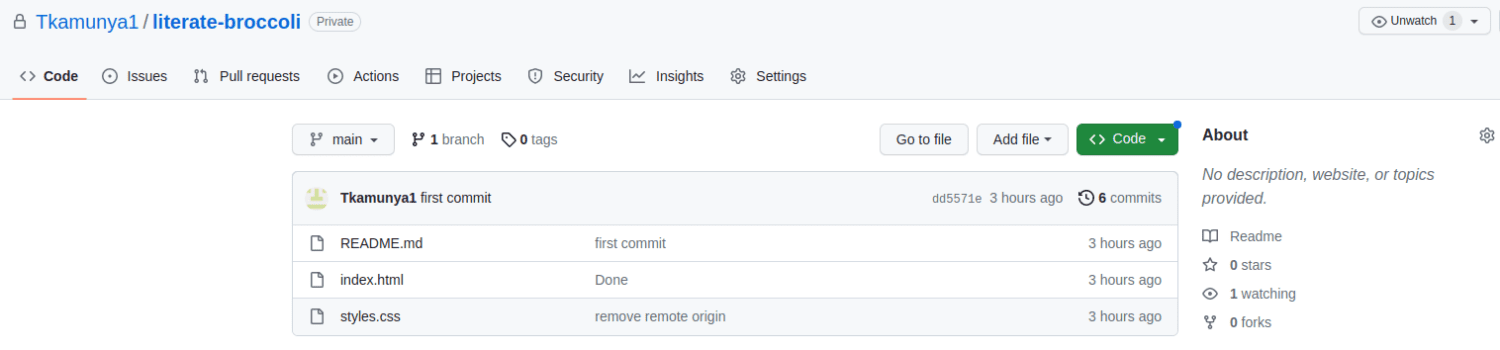
Etapa 2: abra o arquivo que deseja excluir
No nosso caso, excluiremos o arquivo README.md. No lado direito, clique no ícone de exclusão.
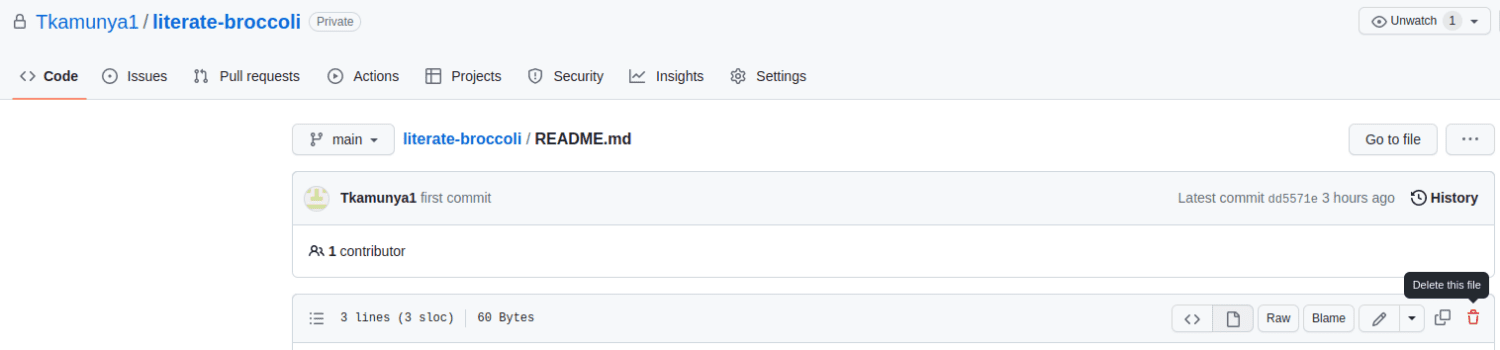
Etapa 3: confirmar as alterações
Escreva uma mensagem de confirmação para explicar por que você excluiu o arquivo.
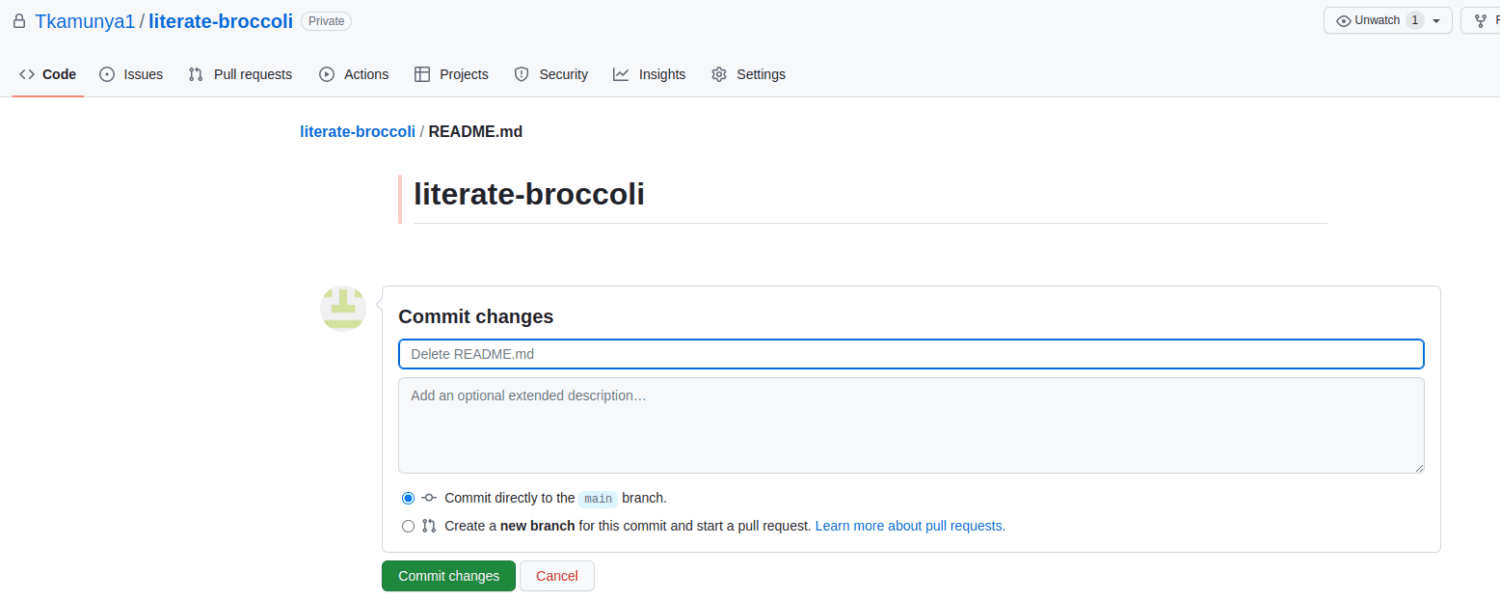
perguntas frequentes
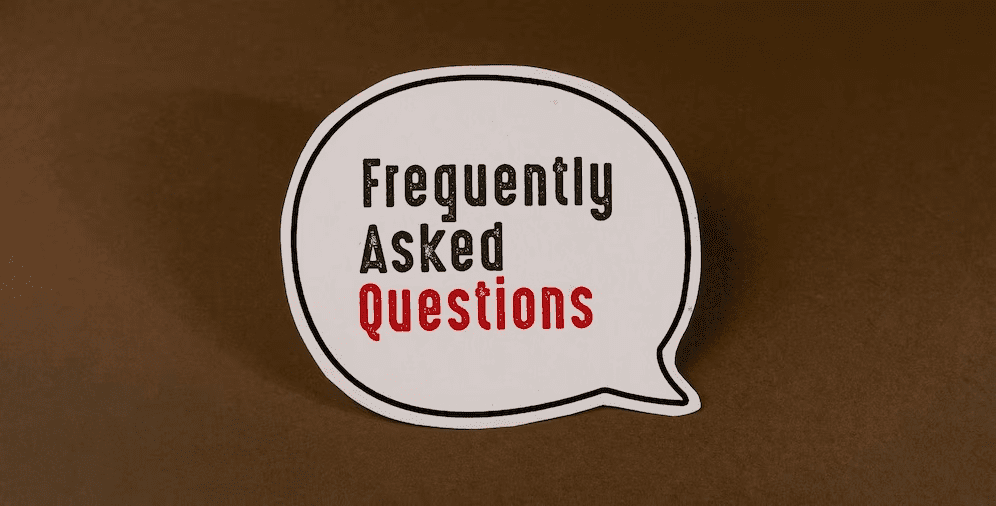 Qual é a diferença entre GitHub e Git?
Qual é a diferença entre GitHub e Git?
Muitas pessoas confundem GitHub e Git.
O Git é uma ferramenta de controle de versão que permite aos desenvolvedores rastrear alterações em seu código.
O GitHub é uma plataforma online que permite aos desenvolvedores armazenar, gerenciar códigos e colaborar.
Para enviar o código de sua máquina local para o GitHub, você precisa de um controle de versão como o Git.
O GitHub é gratuito?
O GitHub oferece pacotes gratuitos e pagos. Com uma conta gratuita, você pode criar repositórios, gerenciar seu código e colaborar com outras pessoas. Os pacotes pagos incluem recursos extras como o GitHub Copilot, um assistente de IA que produz código por meio de prompts escritos.
Existem alternativas ao GitHub?
Existem várias alternativas do GitHub, como GitLab, SourceForge, GitKraken e Bitbucket. Algumas dessas alternativas são totalmente pagas, enquanto outras oferecem planos gratuitos e pagos.
Você pode usar ferramentas de terceiros para excluir repositórios?
Sim. Você pode usar ferramentas como GitKraken, GitHub Desktop e Bitbucket para gerenciar seus repositórios remotos. No entanto, certifique-se de permitir apenas ferramentas de terceiros confiáveis para acessar sua conta do GitHub.
Conclusão
Agora você pode excluir confortavelmente um repositório do GitHub, independentemente do motivo. Você também pode explorar outras opções, como tornar seu repositório privado, excluir uma ramificação específica ou excluir arquivos se ainda precisar do código-fonte.
Se não tiver certeza de quais arquivos podem conter informações confidenciais, você pode verificar o Repositório GitHub em busca de credenciais.
